1.- Abra "Easy-Rez Booking Engine" y ubique el menú "Motor de Reservas/Herramientas de Venta/Promociones".
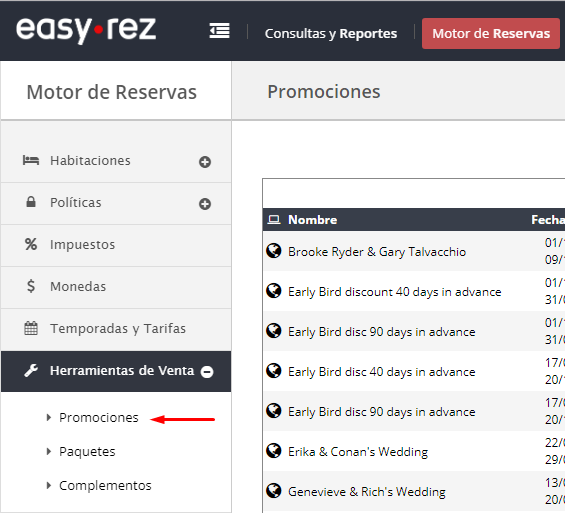
2. Presione "Nuevo", se desplegará una pantalla como ésta:
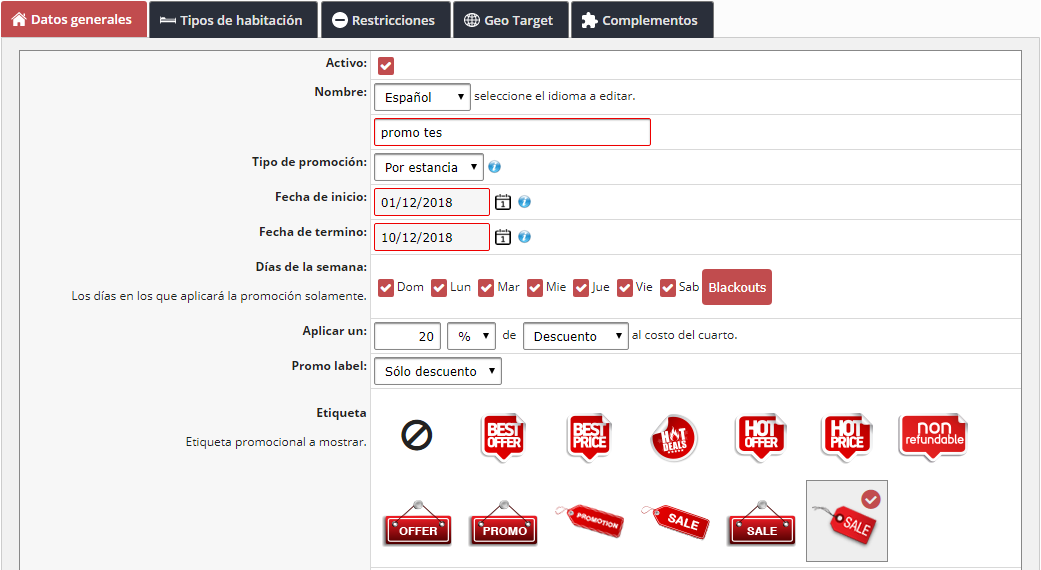
3.- Seleccione la opción "Activo" para que se encuentre disponible.
4.- Ingrese el "Nombre de la Promoción" ; Que será visible para el huésped.
5.- Indique si el descuento se aplicará a toda la estancia o se calculará por noches.
6.-Especifique la "Fecha de Inicio" y "Fecha Final" de la promoción, el cual hace referencia a las fechas de estancia del huésped.
7.-Seleccione los días de la semana que la promoción estará disponible, de esta forma puede limitarla sólo a ciertos días.
8.- Blackouts: Especifique las fechas en las que desee que NO se aplique la promoción dentro del rango de fechas de viaje. Seleccione fechas individuales haciendo clic en ellas o haga clic en el número de la semana para seleccionar semanas completas.
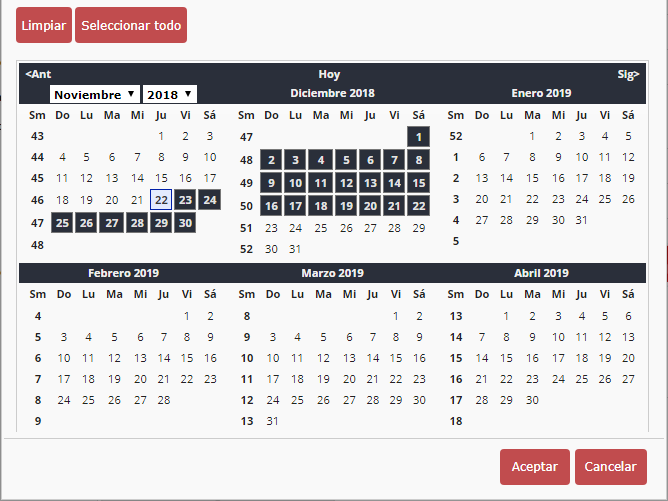
9.-Indique si la promoción será calculada en porcentaje o en pesos y si se tratara de un descuento o de un incremento, este calculo se aplica sobre el costo de las temporadas.
NOTA: Esta configuración únicamente es aplicada a la tarifa por hospedaje, No incluye complementos.
10.- Promo Label: Etiqueta que aparecerá a un costado de la promoción. Seleccione "Personalizado" si desea redactar su propio mensaje. Seleccione "Descuento" para que el sistema muestre al huésped cuánto está ahorrando y seleccione "Oculto" si no desea mostrar ningún mensaje.
11.- Si lo desea puede agregar un icono a la promoción. Esta opción no es obligatoria.
12.- Por último agregue una descripción de la promoción, aquí podría describir las políticas de la misma.
13.- Diríjase a la pestaña "Tipos de Habitación" y seleccione los tipos de habitaciones donde aplicará la promoción.
14.- "Código": Easy-Rez le permite generar códigos para que se brinden a tus huéspedes y puedan obtener promociones especiales (ejemplo: un código especial para los invitados a una boda que se celebrará en su hotel). Si esta es una promoción a la que sólo podrás acceder por medio de un código promocional, escríbelo en el campo "Código", ejemplo: BodaAnayJuan
14.1- Al ingresar el código para una promoción, observará que la columna "Allotment" se activará, esta indica cuántas habitaciones de ese tipo se tienen disponibles para vender dentro de esta promoción.
14.2- La casilla "Ocultar al Agotar" ocultara el tipo de habitación cuando se haya vendido la cantidad de habitaciones configurada en el "Allotment"; de lo contrario, se seguirá vendiendo pero sin la promoción que está creando; es decir, aplicará el costo de hospedaje de acuerdo a la temporada que se encuentre.
15.- Marca la casilla "Combinable" si deseas que sólo se muestre la tarifa con el mejor precio disponible al huésped, de no seleccionarla, se mostrará la tarifa rack y la promocional.

16.- Diríjase a la pestaña "Restricciones".
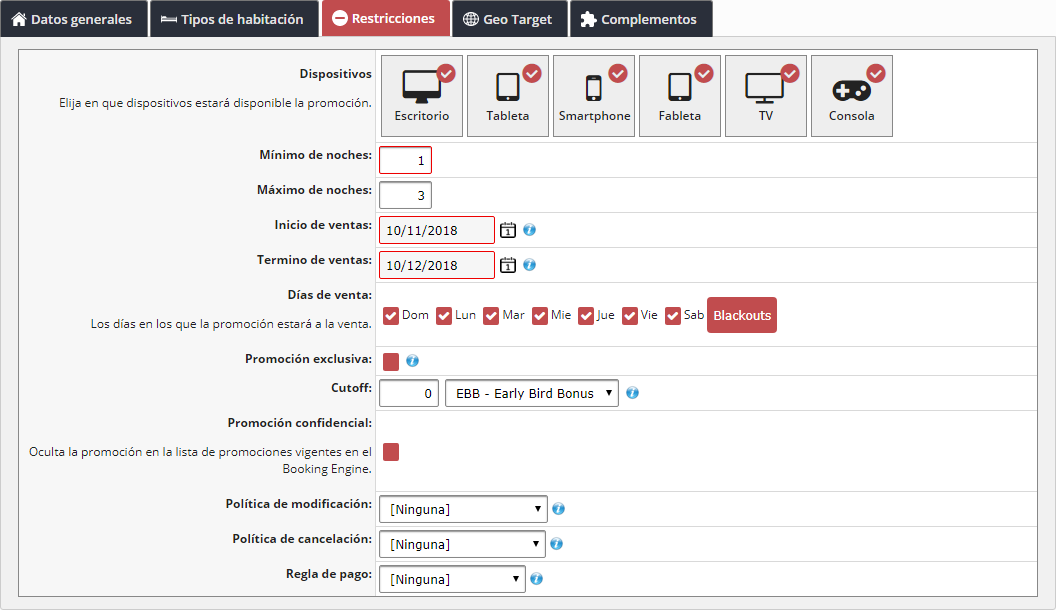
17.- Elija el "Dispositivo" donde estará disponible la promoción.
18.- Ingrese el mínimo de noches y el máximo (Si la consulta rebasa el límite configurado "Easy-Rez" no mostrará la promoción).
19.-Indique las fechas entre las cuales la promoción estará disponible para compra.
19.1- Haga uso de "Blackouts" si desea restringir ciertos días para no aplicar la venta dentro del rango de fechas configurado.
19.- Si selecciona "Promoción Exclusiva", estará configurando que la fecha de llegada y la última noche del huésped deben estar dentro del rango de fechas de viaje para hacer válida la promoción.
20.- El "Cut-Off" puede ser usado en dos modalidades:
20.1- Early Bird Bonus: Aplicará la "Promoción" si el huésped realiza la reservación con determinados días de anticipación a la llegada del huésped.
20.2- Last Minute: Aplicará la promoción si el huésped realiza la reservación con determinados días de anticipación a la llegada del huésped, usualmente esta configuración se usa para rematar alguna habitación en el día corriente.
21.- Si selecciona "Promoción Confidencial", este ocultará la promoción en la lista de promociones vigentes en el "Booking Engine", en caso de que desee que una promoción sólo sea accesible por "Promo Code", es importante que marque esta casilla.
22.- Seleccione la "Política de Modificación", "Cancelación" y "Regla de Pago" que estarán vigentes para esta promoción.
23.- En la pestaña de "Geotarget" indique los países en los que será válida la promoción y con las flechas podrá agregar o eliminar los países.
NOTA: El Geotarget indica el lugar de la compra, no procedencia.
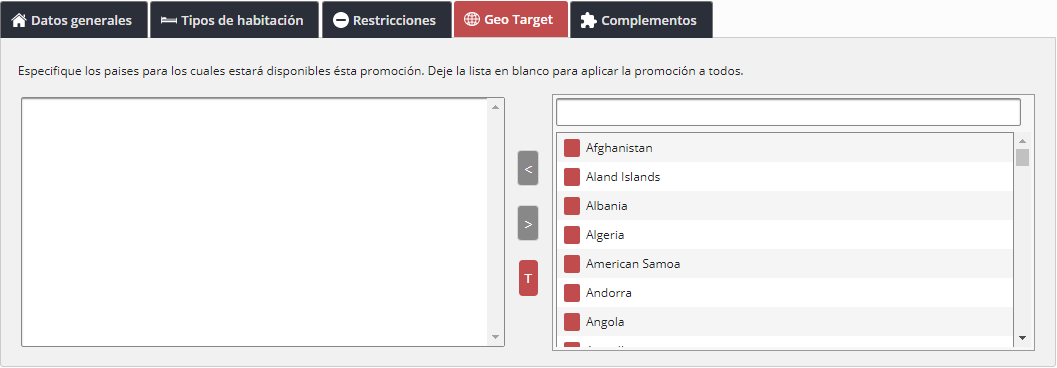
24.- Diríjase a la pestaña de complementos para agregar más beneficios a la promoción.
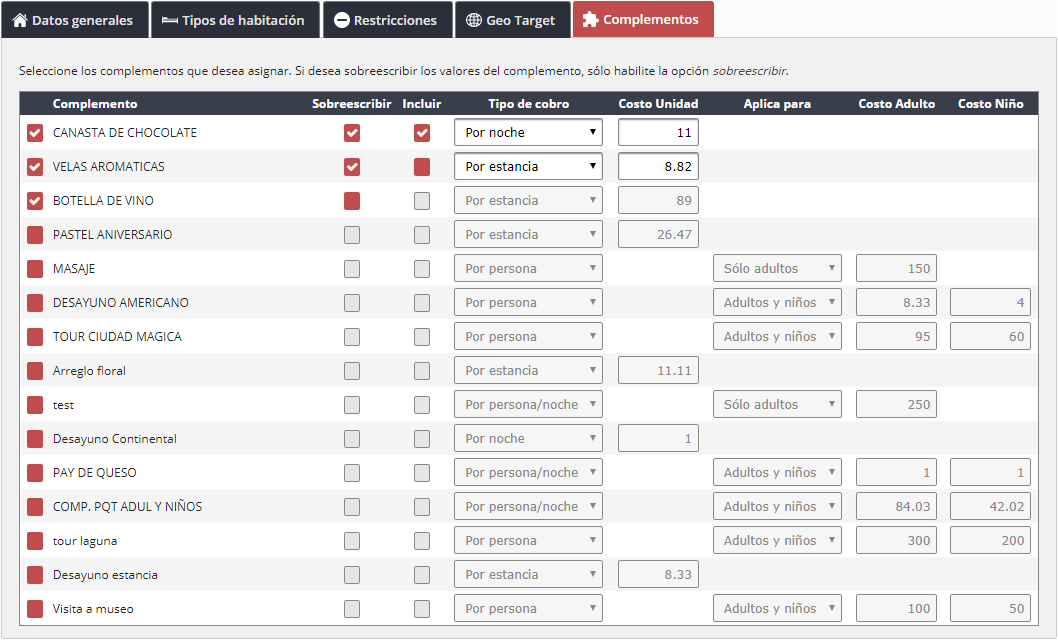
25.- En caso de que su promoción incluya complementos (desayuno, botella de vino, etc.) podrá agregarlos en esta sección, para saber cómo dar de alta complementos, dar click aquí.
Seleccione el complemento a agregar a su promoción.
Al seleccionar un complemento se habilitará la casilla "Sobreescribir", la cual sustituye la configuración inicial del complemento.
25.1.- En caso de haber seleccionado "Sobreescribir" elija el "Tipo de cobro".
Tipos de cobro:
Por Estancia: El complemento se entregará por única ocasión por toda la estancia. Ejemplo: Cama Adicional.
Por Noche: Esta opción indica que el complemento se entregará todos los días de la estancia. Ejemplo: Botella de vino.
Por Persona: Se entregará un complemento por toda la estancia a cada una de las personas que contemple la habitación. Ejemplo: Un Tour en la ciudad.
Por Persona/Noche: Entregará un complemento todos los días de la estancia y por cada persona que contemple la habitación. Ejemplo: Desayunos.
NOTA: Al seleccionar Por Persona o Por Persona/Noche, se habilitarán las opciones que le permitirán configurar el valor del complemento en caso que varíen de ser "Adultos y Niños", "Sólo Adultos", "Solo Niños" podrá colocarlo en las casillas "Costo Adulto" o "Costo Niño" según corresponda.
26.- Seleccione la opción "Incluir" para agregar el complemento como un nuevo concepto de venta, este se sumará al total de la reserva, al no seleccionar Incluir la promoción no lo tomara en cuenta para cobro.
27.- Para finalizar la configuración de la promoción presione "Guardar".

Comentarios
0 comentarios
El artículo está cerrado para comentarios.